outlook怎么在主界面中显示邮件正文内容的方法
2023-07-31 11:56:01作者:极光下载站
outlook软件已经是大家很喜欢的一款电子邮箱了,为用户解决了各种邮件的处理收发问题,能够有效提升用户的办事效率,因此outlook软件收获了不少的用户群体,当用户在outlook软件中查看电子邮件时,会发现软件的主界面上未自动显示邮件的内容,只显示出邮件列表,于是有用户问到outlook怎么在主界面中显示邮件内容的问题,这个问题是很好解决的,用户直接在菜单栏中找到视图选项,在显示出来的选项卡中,用户将阅读窗格设置为靠右或是底端即可将选中的邮件内容显示出来,那么下面就和小编一起来看看outlook在主界面中显示邮件内容的方法教程吧,希望用户能够从中获取到有用的经验。
方法步骤
1.用户在电脑桌面上双击打开outlook软件,并进入到主页上来解决问题
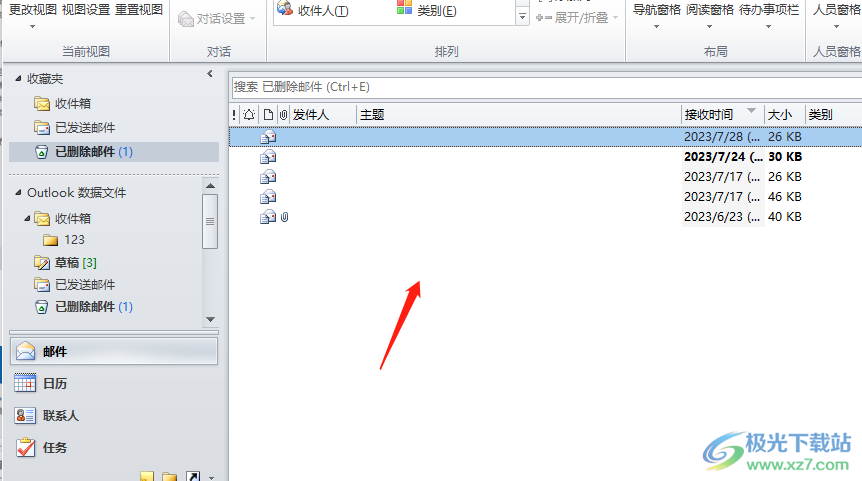
2.在页面上方的菜单栏中点击视图选项,将会显示出选项卡,用户选择其中的阅读窗格选项

3.这时将会弹出下拉选项卡,用户选择其中的靠右或是底端选项来设置显示位置
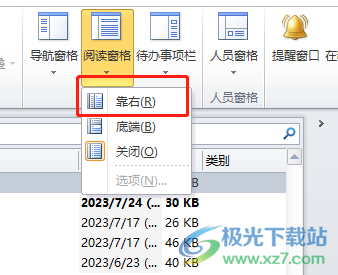
4.设置完成后,用户选择一个邮件即可在主界面上显示出邮件内容了,如图所示
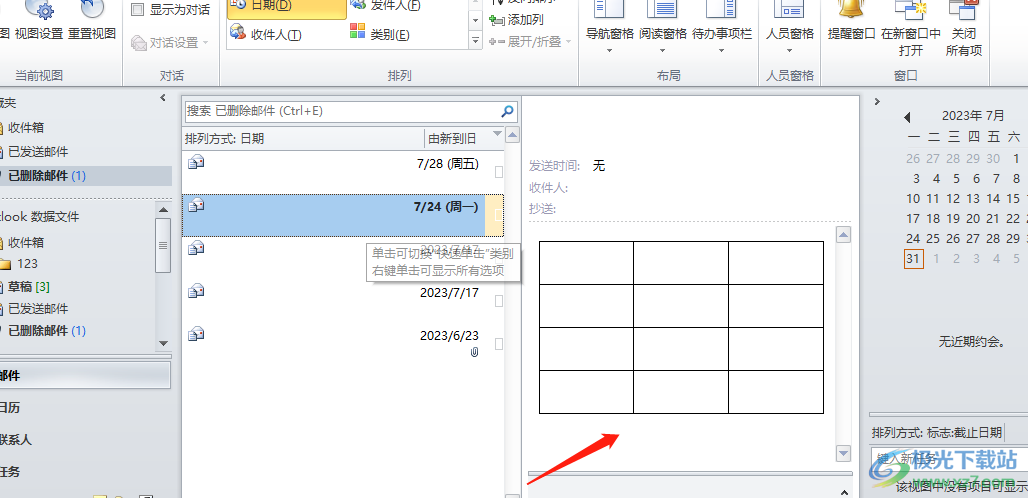
5.用户还可以根据自己的需求来打开阅读窗格的选项窗口,能够用来设置已读和阅读方式
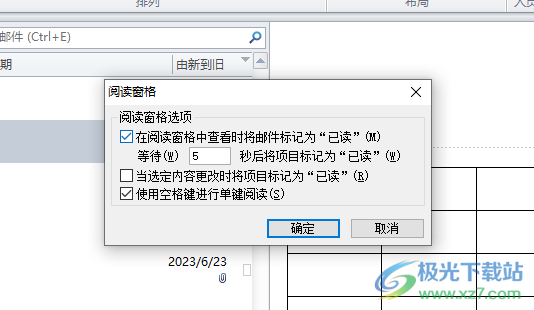
以上就是小编对用户提出问题整理出来的方法步骤,用户从中知道了点击视图——阅读窗格——设置显示位置——点击邮件——显示出邮件内容这几步,方法是很简单的,用户按照步骤操作后,就可以成功在outlook软件的主界面是哪个显示出邮件内容了。
